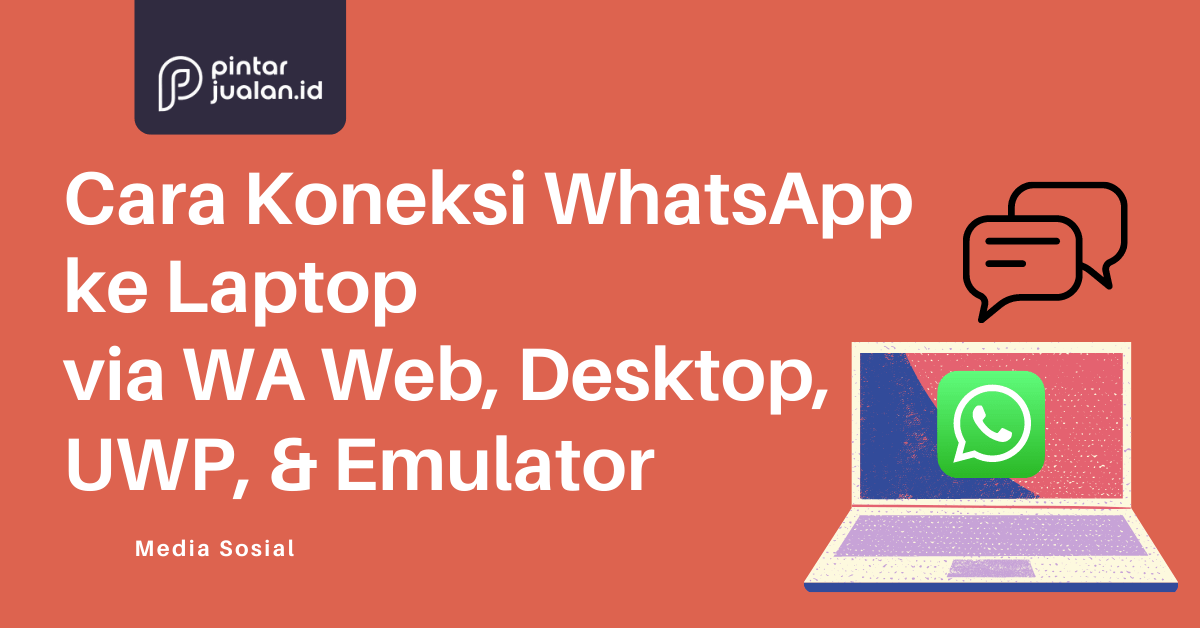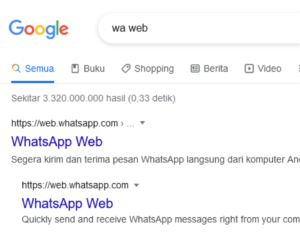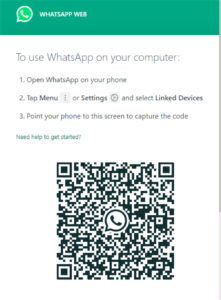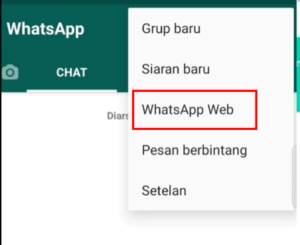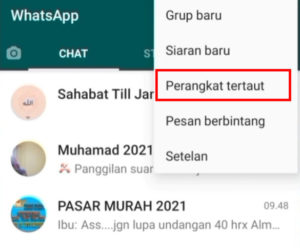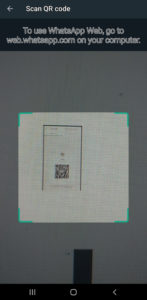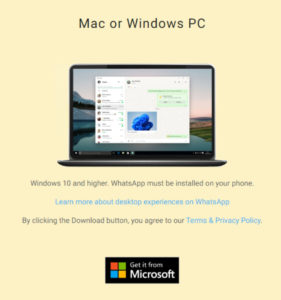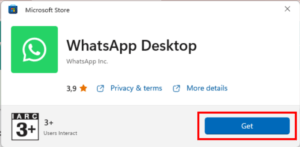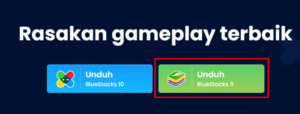ADVERTISEMENTS
Ketika menggunakan WhatsApp di laptop, kamu perlu tahu cara koneksi WhatsApp ke Laptop. Supaya WA bisa diakses di laptop, ada banyak cara yang bisa dilakukan.
Cara paling mudah adalah dengan menggunakan WhatsApp Web di laptop, karena jadi tidak perlu menginstal aplikasi tambahan.
Tetapi, jika kamu mencari cara koneksi ke laptop tanpa kode QR, bisa juga dengan memindahkan akun whatsapp ke laptop. Untuk itu, bisa dengan download WhatsApp desktop dan emulator WA di komputer.
Langsung saja, untuk lebih lengkapnya, simak caranya di bawah, ya.
ADVERTISEMENTS
Cara Koneksi WhatsApp ke Laptop via WA WEB
Cara koneksi WhatsApp ke laptop paling mudah adalah dengan menggunakan WA Web. Tidak perlu download aplikasi lagi, karena WA Web ini cukup diakses melalui browser dengan membuka situs “web.whatsapp.com”
Namun, fitur yang ditawarkan di WA Web tidak selengkap di Whatsapp HP. Kalau yang kamu butuhkan hanya untuk mengakses chat dan media, ini sudah cukup.
Begini cara koneksi WhatsApp ke laptop dengan menggunakan barcode di WA web.
- Buka situs “web.whatsapp.com”
atau bisa juga dengan ketikkan “wa web” di google
- Setelah masuk ke web tersebut, maka akan muncul barcode yang bisa di scan melalui whatsapp di HP

- Sekarang kita beralih ke HP yang terdapat akun yang mau dimasukkan ke WA Web.
Buka aplikasi WhatsApp di HP tersebut. - Buka titik tiga di kanan atas > buka “Perangkat Tertaut” atau “WhatsApp Web”


- Arahkan kamera HP ke QR code yang muncul di komputer supaya bisa di scan
Tunggu hingga barcode selesai di scan
- Selesai, secara otomatis akan masuk ke WA Web.
Seperti yang sudah disebutkan, fitur di sini tidak selengkap WA HP. Untuk bisa menggunakan berbagai fitur WA layaknya di HP seperti video call, intsall WhatsApp Desktop. caranya ada di bawah.
ADVERTISEMENTS
Cara Koneksi WhatsApp ke laptop via WA Desktop
WhatsApp web memang bisa jadi cara yang mudah dan cepat untuk mengakses WA di browser. Sayangnya, fitur di WA Web tidak selengkap WhatsApp di HP ataupun di WhatsApp Desktop.
Untuk menggunakan fitur WA yang lebih lengkap, unduh dan instal WhatsApp Desktop ke Laptop.Aplikasi ini bisa didapatkan melalui website resmi whatsapp ataupun microsoft playstore. Notifikasi whatsapp UWP akan muncul di kanan bawah meskipun aplikasi ditutup
Bagi pengguna Windows, mungkin banyak yang belum tahu kalau sebenarnya microsoft juga mengeluarkan aplikasi whatsapp versi uwp (Universal Windows Platfoem).
Untuk bisa menggunakan aplikasi ini, masuk saja ke Microsoft Store dan temukan WhatsApp. masuk ke whatsapp layaknya masuk ke WA Web, yaitu dengan mengunakan barcode.
Baca Juga
Sebelumnya, pastikan laptop atau komputer yang kamu gunakan terhubung ke internet ya. baru kemudian ikuti langkah di bawah.
- Buka situs whatsapp di browser dan temukan download
Bisajuga dengan membuka google dan masukkan “donwload WA PC” dan buka website resmi WA
- Klik “get” atau “dapatkan”, tunggu hingga proses download dan instalasi selesai.

- Setelah download selesai, install whtsapp desktop dengna membuka file yang tadi didownload.
Setelah whatsapp desktop ini terpasang id komputer, barulah bisa logn layaknya masuk whatsapp web, yaitu dengan menggunakan QR code.
Selesai, kini WhatsAppmu bisa diakses melalui komputer dengan mudah.
Cara Koneksi WhatsApp ke laptop via Emulator Android
Sara lain untukmenggunakan WhatsApp di lapotop adalah dengan menggunakan emulator android. Sudah pernah dengar apa itu software ini? Emulator android adalah software yang berfungsi menjalankan aplikasi android di PC.
Jadi, berbeda dengan WhatsApp desktop yang merupakan aplikasi native PC ataupun wa web yang berbasis web, emulator ini memungkinaknmu menggunakan WA di PC selayaknya wa di HP android.
Tapi, ada satu syarat penting nih, nomor yang kamu gunakan harus aktif dan terdaftar di HP. karena ketika login di Whatsapp, pasti harus verifikasi nomor telepon terlebih dahulu.
Kemudian, jika akmu login di whatsapp via emulator, maka kamu akan membuat whatsapp di emulator ini sebagai perangkat utama dan akun whatsapp yang di HP akan secara otomatis ter-log out.
Kurang lebih, inilah langkah yang sebelumnya sudah pernah dibagikan di website BlueStack.
Langkah Pertama: Download dan Install Emulator Android di Komputer
Sebenarnya, ada banyak emullator android yang tersedia dan bisa kamu gunakan. salah satu emulator yang banyak digunakan adalah BlueStack. Sayangnya, secara spesifikasi, software ini agak berat.
- Buka webstie bluestack
Bisa dengan klik download bluestack di google - Download bluestack
di sini kami memilih Blue Stack 5
- Install bluestack
ikuti langkah instalasi sesuai dengan preferensi dan arahan yang muncul.
Langkah Kedua: Daftarkan Akun Google
Setelah aplikasi terpasang, akan muncul permintaan untuk sign in dengan akun google. klik sign in ke akun google supaya google playstore bisa sinkronisasi akun google ke Whatsapp. kalau bisa, gunakan akun Google yang sama untuk back up.
dengan begitu, data secara otomatis...